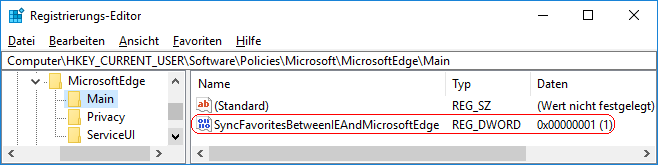|
Der Internet Explorer legt die Favoriten im Favoriten-Ordner ab. Microsoft Edge speichert die Favoriten in einer eigenen Datenbankdatei. Zwischen den beiden Browsern werden die Favoriten nicht synchronisiert. Über die Schaltfläche "Aus anderem Browser importieren" unter "Einstellungen" können die Favoriten, der Browserverlauf und die gespeicherten Kennwörter nach Microsoft Edge importiert werden. Durch einen Schlüssel in der Registrierung wird die automatische Synchronisierung der Favoriten aktiviert. Dabei gilt folgendes:
- Wenn bei Microsoft Edge Favoriten hinzugefügt werden, so werden diese auch bei Internet Explorer hinzugefügt.
- Wenn bei Internet Explorer Favoriten hinzugefügt werden und Microsoft Edge ausgeführt wird, dann werden die Favoriten bei beiden Programmen hinzugefügt.
- Wenn bei Internet Explorer Favoriten hinzugefügt werden und Microsoft Edge nicht ausgeführt wird, dann werden diese beim nächsten Start von Microsoft Edge hinzugefügt.
Zusätzlich steht der Abschnitt "Informationen importieren" auf der Seite "Informationen aus anderem Browser importieren" (unter "Einstellungen") dem Benutzer nicht mehr zur Verfügung.
So geht's:
- Starten Sie "%windir%\regedit.exe" bzw. "%windir%\regedt32.exe".
- Klicken Sie sich durch folgende Schlüssel (Ordner) hindurch:
HKEY_CURRENT_USER
Software
Policies
Microsoft
MicrosoftEdge
Main
Falls die letzten Schlüssel noch nicht existieren, dann müssen Sie diese erstellen. Dazu klicken Sie mit der rechten Maustaste in das rechte Fenster. Im Kontextmenü wählen Sie "Neu" > "Schlüssel".
- Doppelklicken Sie auf den Schlüssel "SyncFavoritesBetweenIEAndMicrosoftEdge".
Falls dieser Schlüssel noch nicht existiert, dann müssen Sie ihn erstellen. Dazu klicken Sie mit der rechten Maustaste in das rechte Fenster. Im Kontextmenü wählen Sie "Neu" > "DWORD-Wert" (REG_DWORD). Als Schlüsselnamen geben Sie "SyncFavoritesBetweenIEAndMicrosoftEdge" ein.
- Ändern Sie den Wert ggf. auf "0" (nicht synchronisieren) oder "1" (automatisch synchronisieren).
- Die Änderungen werden ggf. erst nach einem Neustart aktiv.
Hinweise:
- SyncFavoritesBetweenIEAndMicrosoftEdge:
0 = Die Favoriten werden zwischen Internet Explorer und Microsoft Edge nicht synchronisiert.
1 = Die Favoriten werden zwischen Internet Explorer und Microsoft Edge automatisch synchronisiert.
- Damit ein Benutzer die Favoriten von Internet Explorer manuell wieder importieren kann, müssen Sie den Schlüssel "SyncFavoritesBetweenIEAndMicrosoftEdge" wiederum löschen. Klicken Sie dazu auf den Schlüssel und drücken die Taste "Entf".
- Ändern Sie bitte nichts anderes in der Registrierungsdatei. Dies kann zur Folge haben, dass Windows und/oder Anwendungsprogramme nicht mehr richtig arbeiten.
Versionshinweis:
- Diese Einstellung gilt erst ab Windows 10 Version 1703 und nur bis einschließlich Version 44.
|